端子配置表 パネルにおける情報の記述状況を表示します。
ツールバーの |
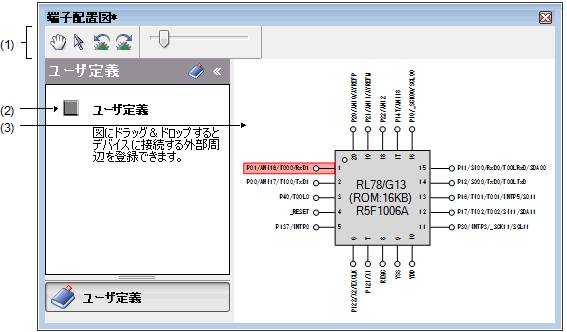
プロジェクト・ツリー パネルの[Project name(プロジェクト)]→[端子配置(設計ツール)]→[端子配置図]をダブルクリック |
プロジェクト・ツリー パネルの[Project name(プロジェクト)]→[端子配置(設計ツール)]→[端子配置図]を選択したのち,[Enter]キーを押下 |
プロパティ パネルの[端子配置の設定]タブ→[パッケージ情報]→[パッケージ名]に“BGA”を選択している場合,本パネルをオープンすることができません。 |
|
本ボタンをクリックすることにより,ドラッグ・アンド・ドロップで端子配置図エリアの表示部分を変更することが可能となります。 なお,本ボタンのクリックにより,端子配置図エリア内におけるマウス・カーソルの形状が矢印から手形へと変化します。 |
|
|
本ボタンをクリックすることにより,端子配置図エリアに表示されている外部周辺部品を任意の位置に移動したり,端子を選択したりすることが可能となります。 |
|
|
端子配置図エリアの内容を左に90度回転します。 |
|
|
端子配置図エリアの内容を右に90度回転します。 |
|
|
端子配置図エリアの内容を拡大/縮小します。 |
本エリア内の  ボタンを端子配置図エリアにドラッグ・アンド・ドロップすることにより,外部周辺コントローラが作成表示されます。
ボタンを端子配置図エリアにドラッグ・アンド・ドロップすることにより,外部周辺コントローラが作成表示されます。
なお,端子配置の設定状況については,プロパティ パネルの[端子配置図の設定]タブ→[色設定]で指定された色での表示となります。
図中の端子名をダブルクリックした際には,端子配置表 パネルがオープンし,表中の該当端子にフォーカスが遷移します。 |
 により,
により,

 ボタンのクリックにより変化したマウス・カーソルの形状が手形から矢印へと戻ります。
ボタンのクリックにより変化したマウス・カーソルの形状が手形から矢印へと戻ります。

